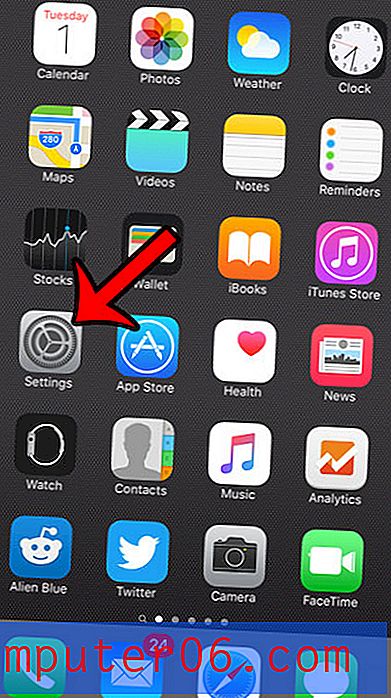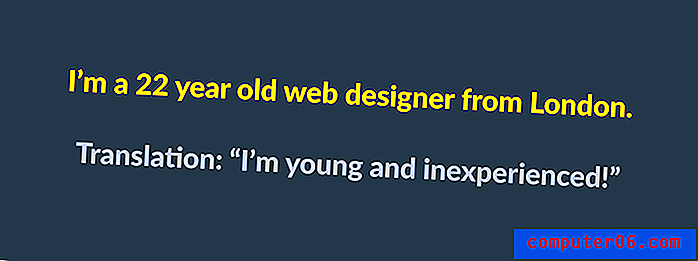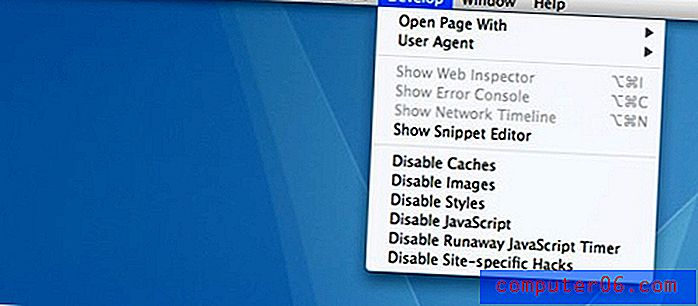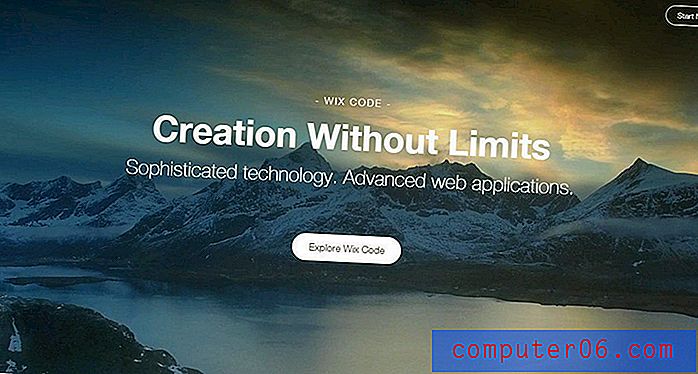Kuidas teisendada ühilduvusrežiimi dokumenti Word 2013-s
Microsoft Wordi varasemates versioonides kasutas vaikefailivorming faililaiendit .doc. Kuid Wordi uuemad versioonid on vaikimisi hakanud kasutama .docx-failivormingut. Word 2013 on endiselt võimeline avama .doc-faile ja vajadusel saate salvestada Word 2013-s ka failide vormingusse. Kuid kui Word 2013 avab .doc-faili, teeb see seda ühilduvusrežiimis .
Kui teate neid sõnu dokumendi pealkirja kõrval, saate teada, et dokument on ühilduvusrežiimis avatud. Selle näide on toodud allpool -

Dokument peab siiski jääma sellesse failivormingusse ja meie allolev juhend näitab teile mõned toimingud, mida saate teha dokumendi teisendamiseks nii, et see saaks kasutada Word 2013 kõiki võimalusi.
Siit saate teada, kuidas teisendada vanem dokument Wordi 2013 dokumendivorminguks -
- Avage dokument Word 2013-s.
- Klõpsake akna vasakus ülanurgas vahekaarti File .
- Klõpsake nuppu Teisenda .
- Klõpsake nuppu OK, et kinnitada, et soovite teisendada dokumendi Word 2013 failitüübiks.
Neid samme korratakse allpool ka piltidega -
1. samm: avage dokument, mille soovite teisendada Word 2013-s.
2. samm: klõpsake akna vasakus ülanurgas vahekaarti File .
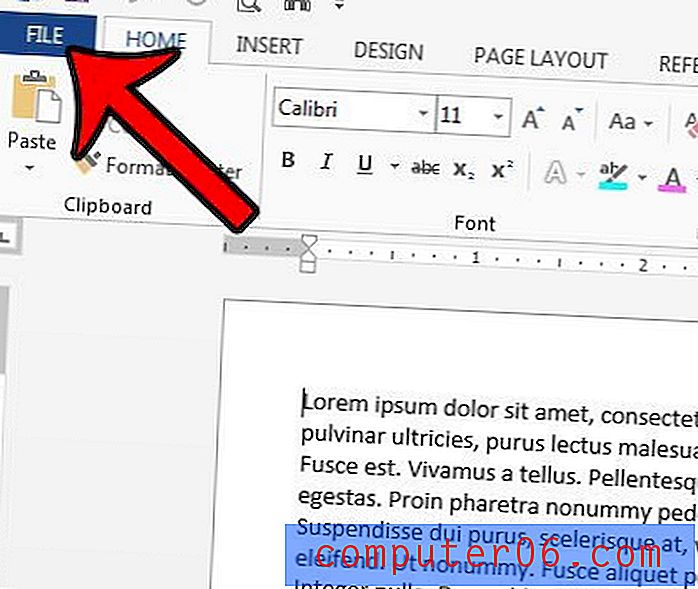
3. samm: klõpsake akna ülaosas nuppu Konverteeri .
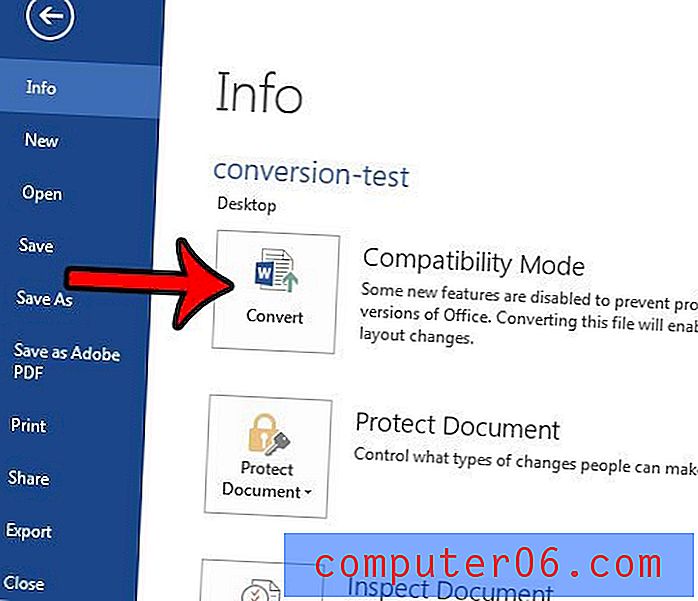
4. samm: dokumendi teisendamiseks Word 2013 vormingusse ja ühilduvusrežiimist väljumiseks klõpsake nuppu OK . Pange tähele, et kui te ei soovi seda küsimust uuesti küsida, võite linnukesega hüpikakna vasakus alanurgas ruutu teha. Teie dokument, millel oli varem .doc-faililaiend, asendatakse siis sama nimega, kuid .docx-faililaiendiga dokumendiga.
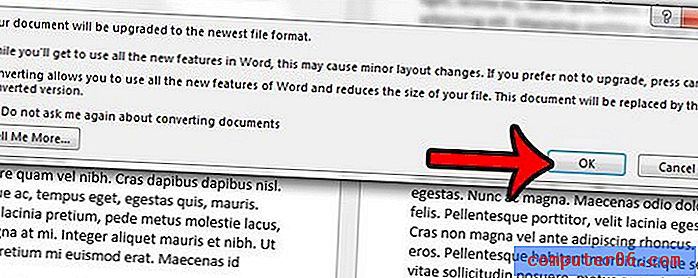
Word 2013 on võimeline salvestama faile paljudes erinevat tüüpi failides. Näiteks saate salvestada PDF-vormingus Word 2013-st, kui teil on kontakte, mis nõuavad, et dokumendid oleksid selles failivormingus.